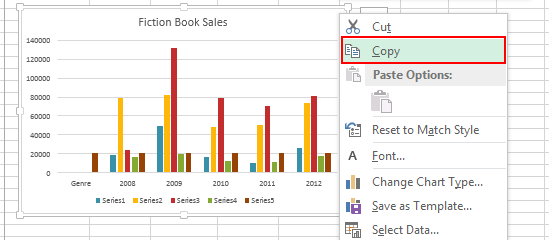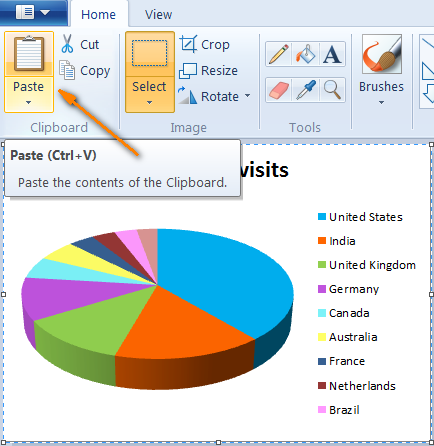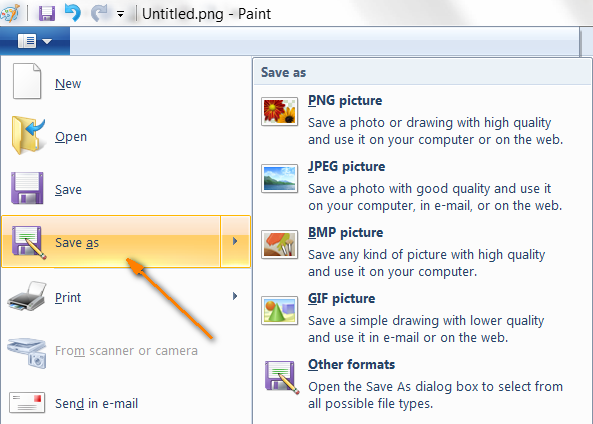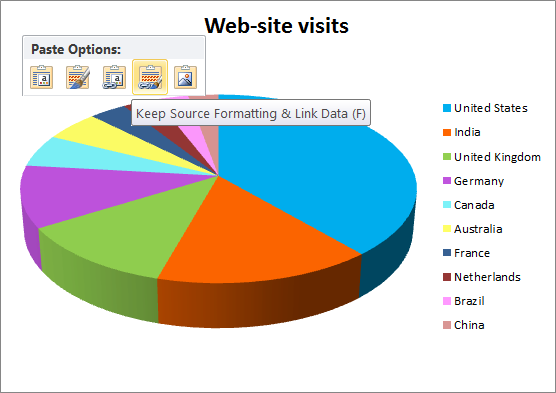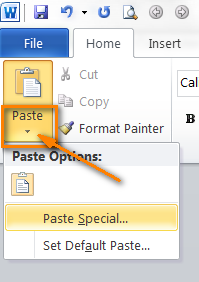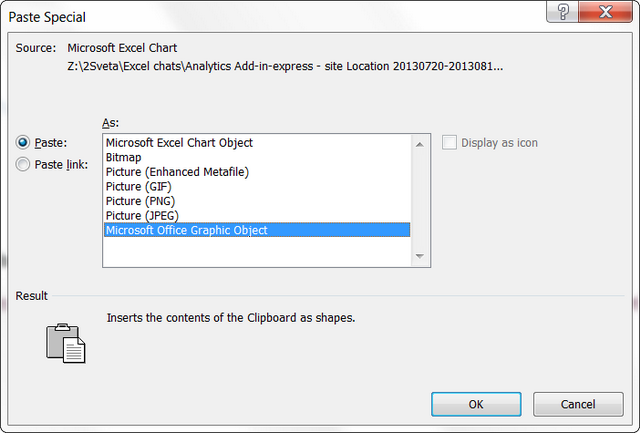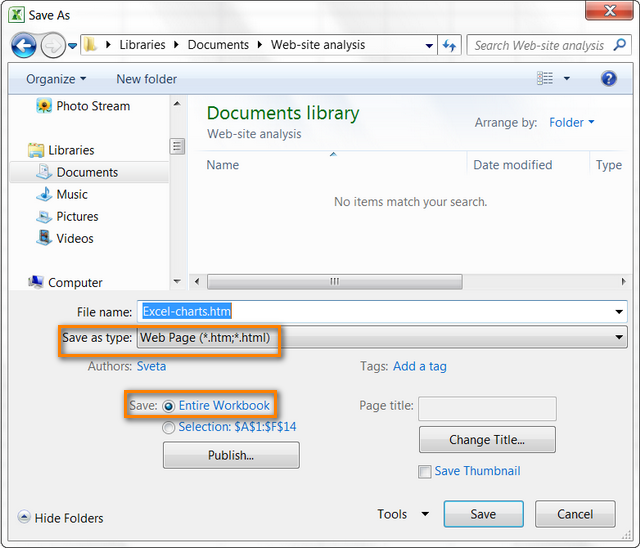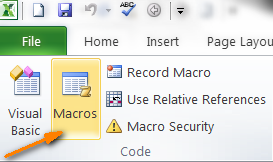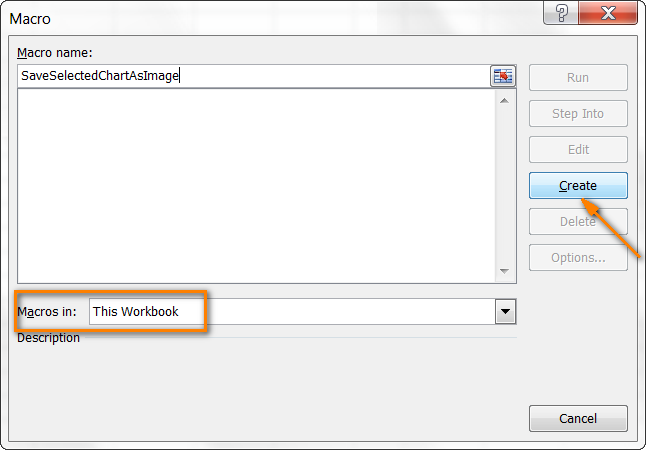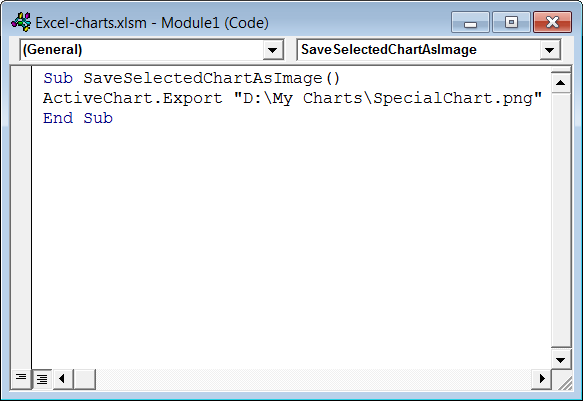cuntenutu
Dopu avè lettu stu articulu, amparate cumu creà un schedariu graficu separatu (.png, .jpg, .bmp o un altru formatu) da un graficu in Excel o l'esporta, per esempiu, à un documentu Word o una presentazione PowerPoint.
Microsoft Excel hè una di l'applicazioni di analisi di dati più putenti. In u so arsenale ci sò parechje arnesi è funzioni per visualizà sta dati. I grafici (o grafici) sò un tali strumentu. Per creà un graficu in Excel, basta à selezziunà i dati è cliccà l'icona di u graficu in a sezione di menu currispondente.
Ma, parlendu di i meriti, hè necessariu di mintuvà i debule. Sfurtunatamente, ùn ci hè micca un modu faciule in Excel per salvà un graficu cum'è una stampa o esportà à un altru documentu. Saria fantastico se pudemu cliccà ghjustu nantu à u graficu è vede un cumandamentu cum'è Salvà cum'è disegnu or Esporta. Ma, postu chì Microsoft ùn hà micca cura di creà tali funzioni per noi, allora avemu da vene cun qualcosa noi stessi.
In questu articulu, vi mustraraghju 4 manere di salvà un graficu Excel cum'è una stampa chì pudete dopu incollà in altri documenti di Office, cumprese Word è PowerPoint, o l'utilizanu per creà infografiche attraenti.
Copia u diagramma in un editore graficu è salvate cum'è una maghjina
Un mio amicu hà spartutu un sicretu cun mè: di solitu copia i so grafici da Excel à Paint. Ella crea un graficu è pressu una chjave PrintScreen, dopu apre Paint è incollà a screenshot. Dopu quì, taglia i spazii indesiderati di l'imaghjini è salva l'imagine restante in un schedariu. Sè vo avete fattu u listessu finu à avà, allora piuttostu scurdate è ùn aduprà mai più stu mètudu zitellu! Agiscemu più veloce è più intelligente! 🙂
Per esempiu, in u mo Excel 2010, aghju creatu un bellu graficu XNUMX-D chì mostra dati nantu à a demografia di i visitori di u nostru situ, è avà vogliu esportà stu chartu da Excel cum'è una stampa. Facemu inseme:
- Cliccate right in l'area di u graficu è cliccate Copy (Copia). Ùn ci hè bisognu di cliccà nantu à u graficu stessu, postu chì questu selezziunà elementi individuali, è micca u diagramma sanu, è u cumandamentu. Copy (Copia) ùn apparirà micca.
- Aprite Paint è incollà u graficu cù l'icona inside (Incolla) tab Home (Casa) è pressendu Ctrl + V.

- Avà resta solu per salvà u diagramma cum'è un schedariu graficu. Cliccate Salvà cum'è (Salvà cum'è) è selezziunate unu di i furmati suggeriti (.png, .jpg, .bmp o .gif). Sè vo vulete sceglie un furmatu differente, cliccate Altri formati (Altri formati) à a fine di a lista.

Ùn hè micca più faciule ! Per salvà un graficu Excel in questu modu, qualsiasi editore graficu farà.
Esporta un graficu da Excel à Word o PowerPoint
Se avete bisognu di esportà un graficu da Excel à una altra applicazione Office, cum'è Word, PowerPoint, o Outlook, u megliu modu per fà questu hè attraversu u clipboard.
- Copia u graficu da Excel cum'è in l'esempiu precedente Step 1.
- In un documentu Word o presentazione PowerPoint, cliccate induve vulete inserisce u graficu è cliccate Ctrl + V. O invece di pressu Ctrl + V, cliccate right-click in ogni locu in u documentu, è un inseme tutale di opzioni supplementari si apre davanti à voi in a sezione Incolla Opzioni (Incolla l'opzioni).

U vantaghju principali di stu metudu hè chì in questu modu un graficu Excel cumpletamente funziunale hè esportatu à un altru schedariu, è micca solu una stampa. U graficu resta ligatu à u fogliu Excel originale è aghjurnà automaticamente quandu i dati in quella foglia Excel cambianu. Questu significa chì ùn avete micca bisognu di copià è incollà u graficu di novu cù ogni cambiamentu in i dati utilizati per custruisce.
Salvà un graficu in Word è PowerPoint cum'è una stampa
In l'applicazioni Office 2007, 2010 è 2013, un graficu Excel pò esse copiatu cum'è una stampa. In questu casu, si cumportarà cum'è una stampa normale è ùn serà micca aghjurnatu. Per esempiu, esportemu un graficu Excel à un documentu Word 2010.
- In un libru di travagliu Excel, copiate u graficu, dopu apre un documentu Word, fate u cursore induve vulete incollà u graficu, è cliccate nantu à a piccula freccia negra à u fondu di u buttone. inside (Paste), chì si trova nantu à a tabulazione Home (Casa).

- In u menù chì apre, simu interessate in l'articulu Paste speciale (Paste Special) - Hè indicatu da una freccia in a screenshot sopra. Cliccate nantu à questu - una finestra di dialogu di u stessu nome s'aprerà cù una lista di formati grafichi dispunibili, cumprese Bitmap (bitmap), GIF, PNG è JPEG.

- Selezziunate u furmatu desideratu è cliccate OK.
Probabilmente un strumentu Paste speciale (Paste Special) hè ancu dispunibule in versioni precedenti di Office, ma à quellu tempu ùn l'aghju micca utilizatu, cusì ùn diceraghju micca 🙂
Salvà tutti i grafici di u libru di Excel cum'è ritratti
I metudi chì avemu appena discututu sò utili quandu si tratta di un picculu numeru di diagrammi. Ma chì si avete bisognu di copià tutti i charts da un libru di Excel? Se copiate è incollà ognuna di elli individualmente, pò piglià assai tempu. Aghju prestu per piacè - ùn avete micca fà questu! Ci hè una manera di salvà tutti i charts da un libru di Excel in una volta.
- Quandu avete finitu di creà grafici in u vostru libru di travagliu, cliccate File (File) è cliccate u buttone Salvà cum'è (Salvà cum'è).
- Una finestra di dialogu appariscerà Salvà un documentu (Salvà cum'è). In lista drop-down Type d'archive (Salvà cum'è tipu) selezziunate Веб-страница (Pagina Web, *.htm, *.html). Verificate ancu chì in a sezione Cruciani (Salvà) opzione scelta Libru sanu (Cartule di travagliu tutale) cum'è mostra in a screenshot sottu:

- Sceglite un cartulare per salvà i schedari è cliccate u buttone Cruciani (Salvà).
À u cartulare sceltu cù i schedari viktoria tutti i charts cuntenuti in u libru di Excel cum'è i schedari seranu copiati . Png. A screenshot sottu mostra u cuntenutu di u cartulare induve aghju salvatu u mo libru di travagliu. U mo libru di Excel hè custituitu da trè fogli cù un graficu nantu à ognunu - è in u cartulare ch'e aghju sceltu, vedemu trè carte salvate cum'è schedarii grafici. . Png.
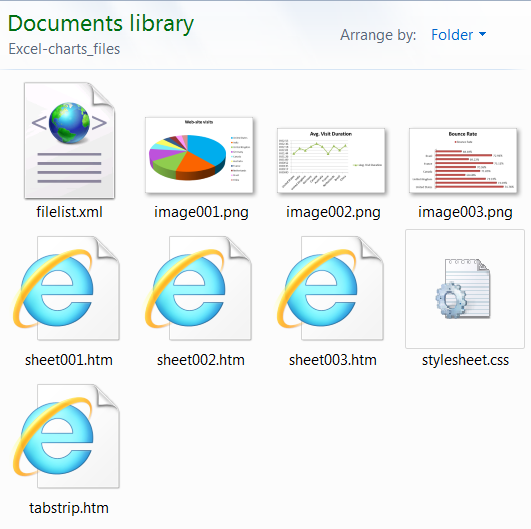
Comu sapete, PNG hè unu di i migliori furmati di cumpressione d'imaghjini in quale ùn ci hè micca perdita di qualità. Sè vo preferite aduprà altri furmati imagine, poi cunvertisce à .jpg, . Gif, .bmp o qualsiasi altru ùn serà micca difficiule.
Salvà un Graficu cum'è Image Utilizendu una Macro VBA
Se avete spessu bisognu di esportà i grafici di Excel cum'è stampe, pudete automatizà sta attività cù una macro VBA. Fortunatamente, ci sò parechje macros di sti scritti digià, cusì ùn avemu micca bisognu di reinventà a rota 🙂
Per esempiu, pudete aduprà a suluzione pruvata è vera publicata da John Peltier in u so blog. A so macro hè assai simplice:
ActiveChart.Export "D:My ChartsSpecialChart.png"
Questa linea di codice crea un schedariu graficu in u cartulare datu . Png è esporta u diagramma in questu. Pudete creà a vostra prima macro avà in 4 passi faciuli, ancu s'ellu ùn avete mai fattu prima in a vostra vita.
Prima di cumincià à scrive una macro, preparate un cartulare per l'esportazione di carta. In u nostru casu, questu serà u cartulare I mo Charts nant'à u discu D. Allora, tutte e preparazioni sò finite, facemu a macro.
- In u vostru libru di travagliu Excel, apre a tabulazione documentaliste (Sviluppatore) è in a rùbbrica codice (Codice) cliccate icona Macros (Macros).

nota: Se crea una macro per a prima volta, allora, assai prubabilmente, a tabulazione documentaliste (Sviluppatore) serà oculatu. In questu casu, andate à a tabulazione File (File), cliccate login (Opzioni) è apre a sezione Configurate a cinta (Customize Ribbons). In a parti dritta di a finestra, in a lista Tabulazioni principali (Main Tabs) verificate a casella accantu documentaliste (Sviluppatore) è cliccate OK.
- Dà un nome à a nova macro, per esempiu, SalvàSelectedChartAsImage, è rende dispunibule solu per stu libru di travagliu.

- Cliccate u buttone creà (Crea), questu apre a finestra di l'editore Visual Basic, in quale l'iniziu è a fine di a nova macro serà digià indicatu. In a seconda linea, copiate u testu macro seguente:
ActiveChart.Export "D:My ChartsSpecialChart.png"
- Chiudi l'Editor Visual Basic è nantu à a tabulazione File (Filet) impastà Salvà cum'è (Salvà cum'è). Salvà u vostru libru di travagliu cum'è Libru di Excel cù Macro (Excel Macro-Enabled Workbook, *.xlsm). Eccu, avete fattu !
Avà eseguisce a macro chì avemu appena creatu per vede cumu funziona. Aspetta un minutu... Ci hè una cosa più chì avemu da fà. Avemu bisognu di selezziunà u graficu Excel chì vulemu esportà perchè a nostra macro funziona solu cù u graficu sceltu. Cliccate in ogni locu nantu à a riva di u graficu. Un quadru grisgiu chjaru chì appare intornu à u diagramma indicà chì hè cumplettamente sceltu.
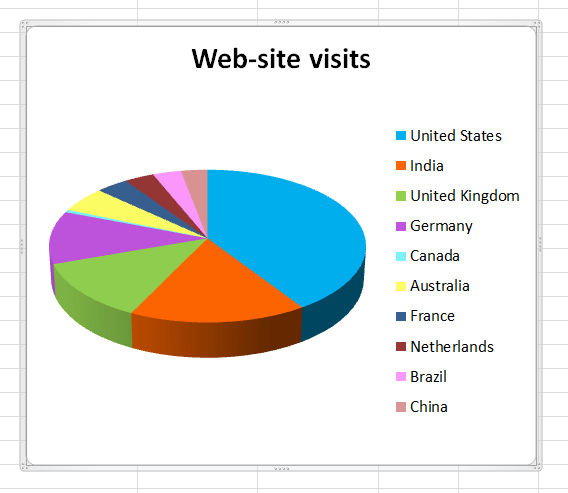
Aprite a tabulazione di novu documentaliste (Sviluppatore) è cliccate l'icona Macros (macros). Una lista di macros dispunibili in u vostru libru di travagliu si apre. Highlight SalvàSelectedChartAsImage È cliccate nantu à u Run (Corri).
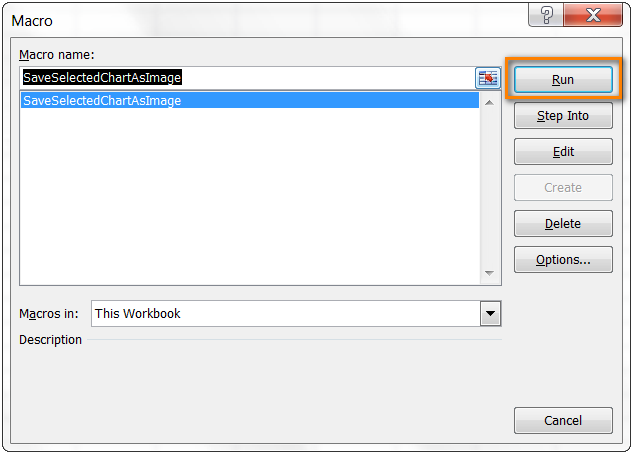
Avà apre u cartulare chì avete specificatu per salvà u schedariu - ci deve esse una foto . Png cù diagramma esportatu. Pudete salvà charts in un formatu sfarente in u listessu modu. Per fà questu, hè abbastanza per cambià in a macro . Png on .jpg or . Gif - cum'è què:
ActiveChart.Export "D:My ChartsSpecialChart.jpg"
Hè tuttu per oghje, è speru chì avete avutu un bonu tempu à leghje stu articulu. Grazie per l'attenzione!